A Windows a Microsoft által fejlesztett egyik legszélesebb körben használt operációs rendszer. A Windows gyakran frissül, és számos lenyűgöző funkcióval rendelkezik.Lehetővé teszi a felhasználók számára, hogy billentyűzeteken, egereken és egyéb beviteli eszközökön keresztül kommunikáljanak a számítógépekkel.
A Microsoft rendszeresen ad ki frissítéseket a hibák javítása és a teljesítmény javítása érdekében.Minden frissítéshez tartozik egy verziószám.A verziószám ellenőrzésével ellenőrizheti, hogy rendszere naprakész.
Ha nem biztos benne, hogyan néz ki a Windows verziója, kövesse az alábbi lépéseket.
Hogyan lehet ellenőrizni a Windows verziót?
Ha meg szeretné tudni, hogy a Windows melyik verzióját használja, ellenőrizze a verziót közvetlenül a rendszerbeállításokból, vagy használhatja a billentyűparancsot vagy a cmd parancsot.
Ellenőrizze a Windows verzióját a beállításokban
(1) nyitott számítógép vagy laptop, és kattintson a gombra Start gomb a kezdőképernyőről.
(2) Ugrás ide kereső sáv És lépj be győztes.
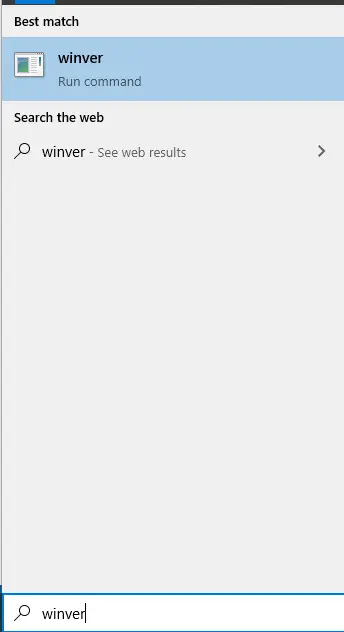
(3) Kattintson a winver gombra a keresési eredmények között.
(4) Most egy kis Microsoft Windows ablak jelenik meg a képernyőn kiadás és egyéb részletek.
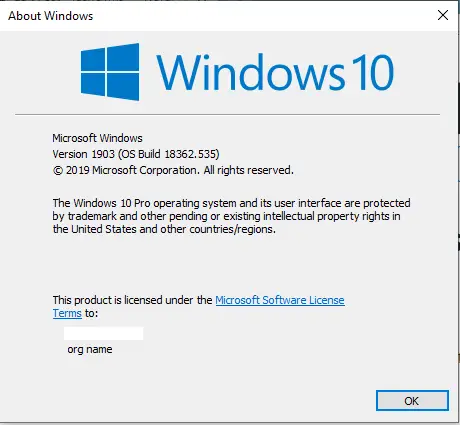
Ellenőrizze a Windows verzióját egy billentyűparancs segítségével
(1) Nyissa ki a ablakok számítógép vagy laptop.
(2) Nyomja össze Windows+I billentyűzet gomb, akkor bekapcsol Rendszerbeállítások.
(3) válasszon rendszer menü Lehetőségek.
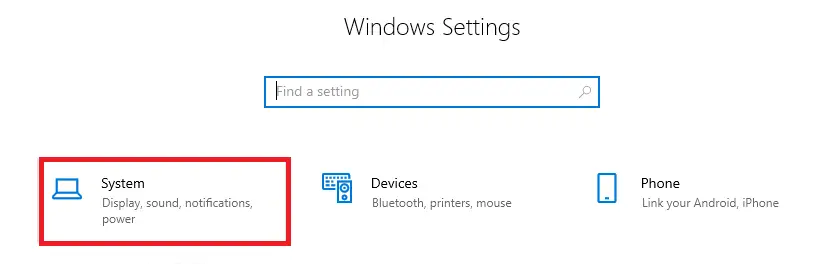
(4) Görgessen le, és válassza ki tovább választási lehetőség.Megjeleníti az eszköz összes részletét, beleértve verziószám 和 rendszer típusa.
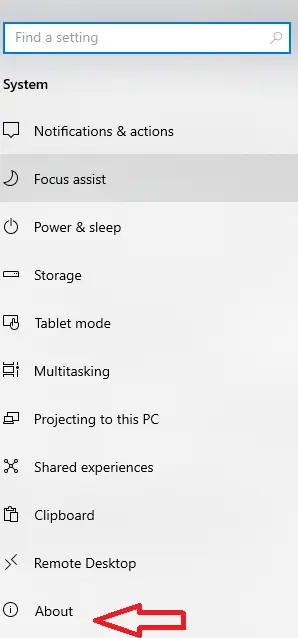
Az alábbi kép a Windows verziószámát mutatja.
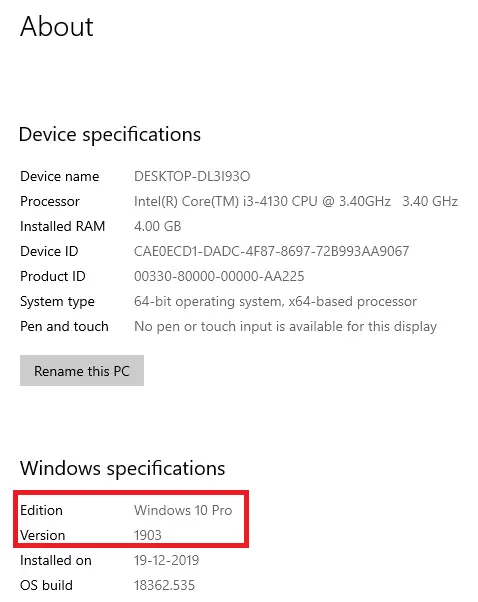
Ha a fenti parancsikon nem működik, akkor használnia kell Alternatív billentyűparancsok Lehetőségek.
(1) Kapcsolja be Windows számítógépét vagy laptopját.
(2) nyomja meg Windows gomb + Szünet gombMegjeleníti az ablak összes információját.
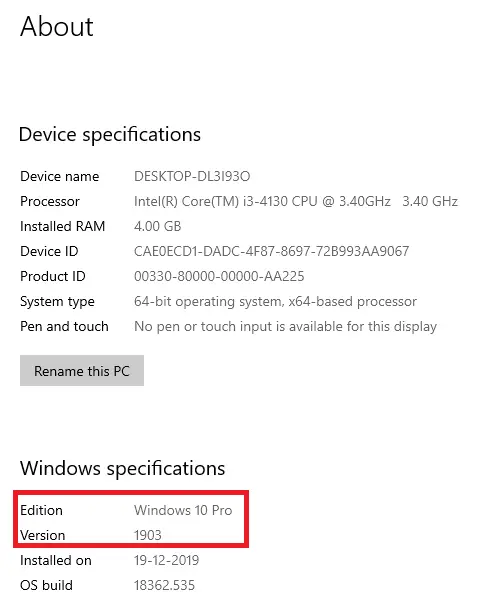
Ellenőrizze a Windows verzióját a CMD segítségével
(1) Kapcsolja be Windows számítógépét vagy laptopját.
(2) nyomja meg Windows billentyű + RMegnyitja a Futtatás párbeszédablakot a képernyőn.
(3) bemenet parancs a szövegmezőben, és kattintson Rendben.
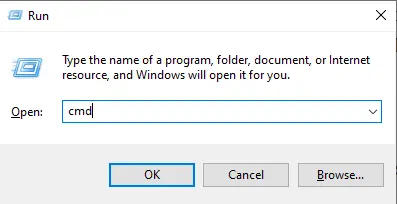
(4) Írja be a rendszerinformációt a parancssorba, és nyomja meg a gombot Belép Gomb.
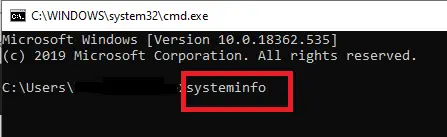
(5) A terminál kimenetén megjeleníti a rendszer összes részletét.láthatod operációs rendszer neve, kiadás szám, verziószám Sokkal több van.
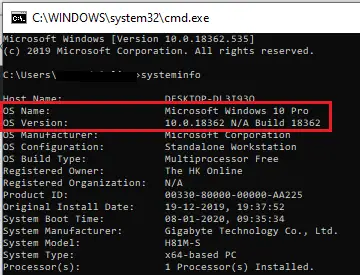
A fenti módszerrel ellenőrizhető az operációs rendszer, a név és a verziószám a Windows 10 rendszeren.Ha Windows 8 vagy 7 vagy korábbi verziót használ, az alábbi lépések végrehajtásával ellenőrizheti a Windows verzióját.
Techowns tipp: Hogyan lehet tisztítani a Windows telepítését?
Hogyan lehet ellenőrizni Windows 8 alatt?
(1) Kapcsolja be a Windows számítógépet, és lépjen a kezdőképernyőre.
(2) Kattintson kezdőablak gombot és írja be a számítógépekről.
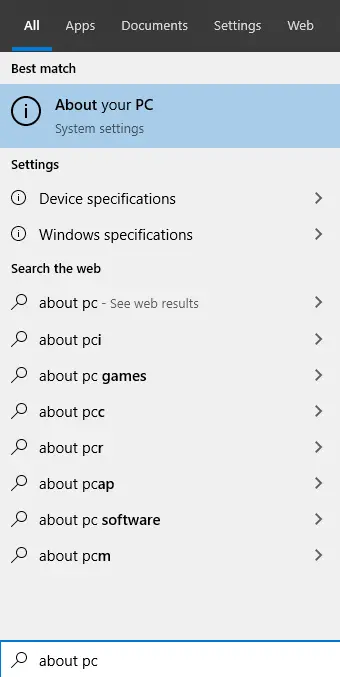
(3) Kattintson a PC-re vonatkozó keresési eredményre, az összes rendszerinformáció megjelenik.
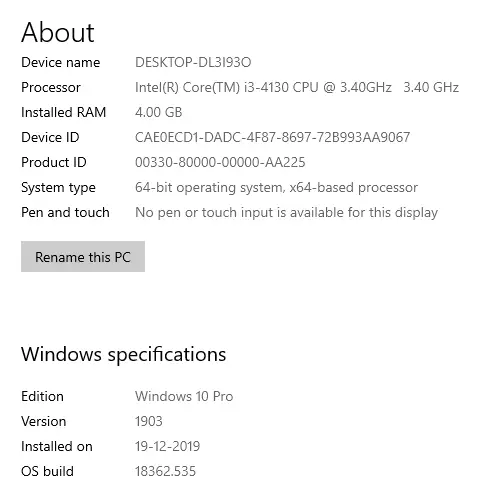
Hogyan lehet ellenőrizni a Windows 7-et?
(1) Kapcsolja be a Windows számítógépet, és lépjen be a fő felületre.
(2) Jobb klikk 在 Start menü.
(3) válasszon 特性 Lehetőségek.
(4) Rendszertípus beviteli kijelző kiadás ablak(32 bites vagy 64 bites).
Techowns tipp: Hogyan lehet elérni a BIOS-t Windows rendszeren?
végső vélemény
A fenti lépések a Windows verzió megtekintéséhez szükséges lépések.A verziószám ellenőrzésével frissítheti rendszerét a legújabb verzióra.A verziószám mindig hasznos, mivel az adott verzióhoz tartozó GYIK-et megtalálja az interneten.

![5 lépés az SMS küldéséhez iPhone -ról e -mailben [nagyon egyszerű] 5 lépés az SMS küldéséhez iPhone -ról e -mailben [nagyon egyszerű]](https://infoacetech.net/wp-content/uploads/2021/06/5637-photo-1617699981611-8565017513a8-150x150.jpg)




